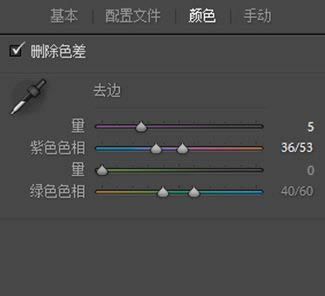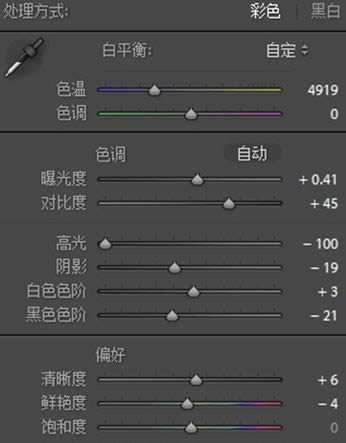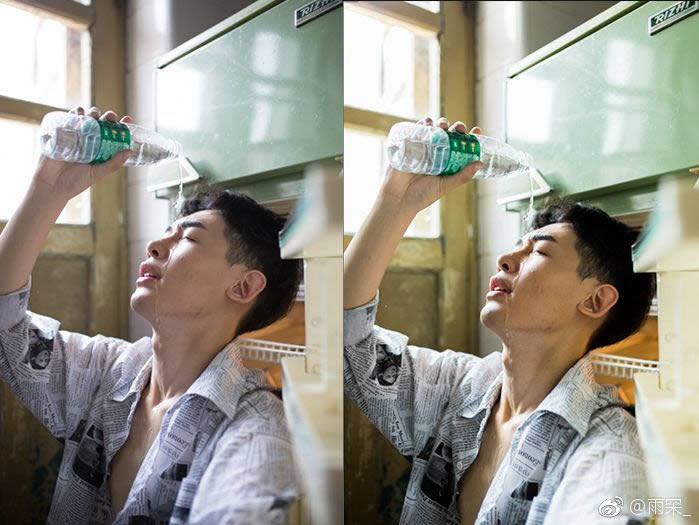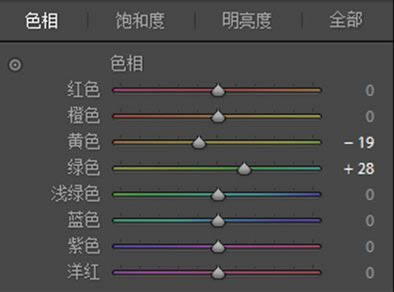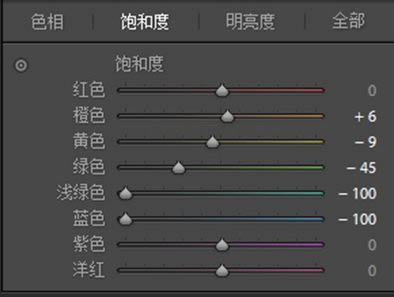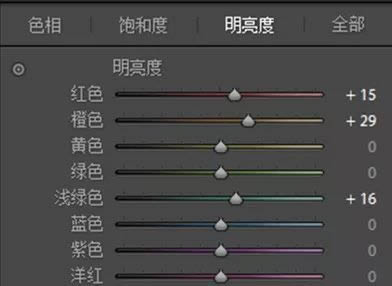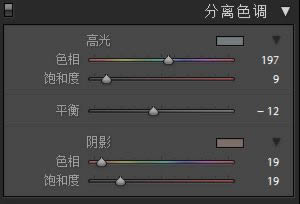調出復古暖黃色室內男生照片的PS圖文說明教程
發表時間:2024-05-07 來源:明輝站整理相關軟件相關文章人氣:
[摘要]近期咱們推送的都是妹紙們的調色教程,這次Air君給大家換換口味,來一波小哥哥的調色。今天就讓我們一起來學習下如何讓帥哥擁有復古感,推薦給思緣的朋友學習,希望大家可以喜歡。先看看效果圖 原片分析:顏色太灰沒有層次,不通透;膚色略臟,沒有色相;怡寶礦泉水看著跳戲;窗戶和冰箱高光比臉部亮,吸引視覺中心。...
近期咱們推送的都是妹紙們的調色教程,這次Air君給大家換換口味,來一波小哥哥的調色。今天就讓我們一起來學習下如何讓帥哥擁有復古感,推薦給思緣的朋友學習,希望大家可以喜歡。
先看看效果圖

原片分析:顏色太灰沒有層次,不通透;膚色略臟,沒有色相;怡寶礦泉水看著跳戲;窗戶和冰箱高光比臉部亮,吸引視覺中心。

LR調整:
導入圖片后最基本的配置文件矯正,因為我用的是35MM定焦頭,近距離拍攝產生的畸變還是不小的。
刪除色差
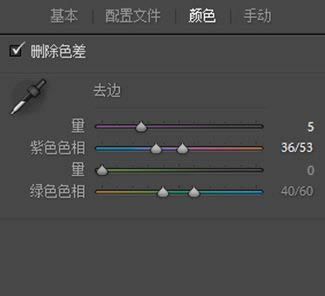
適馬35,我個人感覺鏡頭的紫邊綠邊有些嚴重。我們先點上刪除色差,然后用吸管吸一下這個邊基本就OK了。

紫邊特別嚴重的時候需要手動調整紫色色相。
基本調色:首先降低高光盡量的保留亮部細節,提高對比,降低陰影,降低黑色色階,使畫面更有層次更加通透,順手加一點清晰度減一點鮮艷度(個人習慣不用在意)。
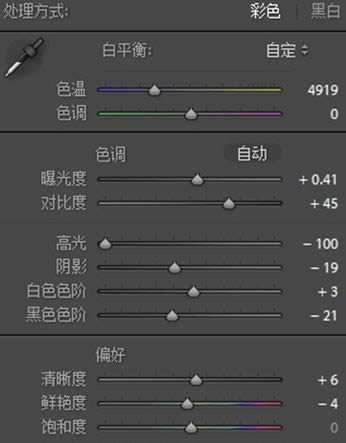
對比圖:
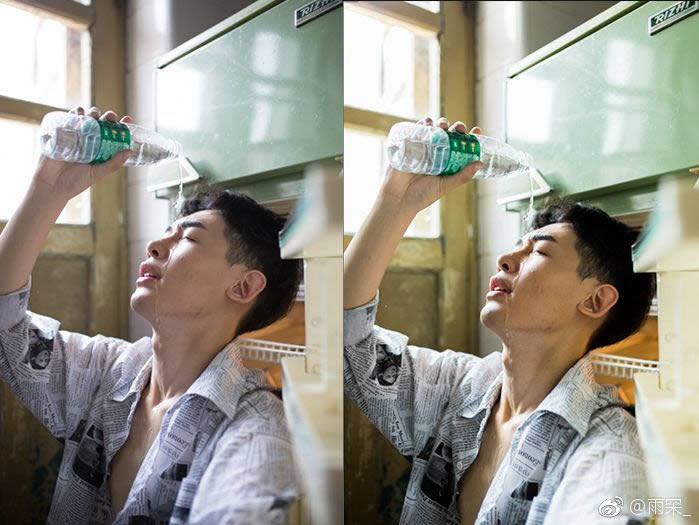
HSL曲線(這個很重要)
黃色色相向左(讓皮膚顏色偏黃,原圖太灰),綠色色相更右(與皮膚顏色有區分有層次)。
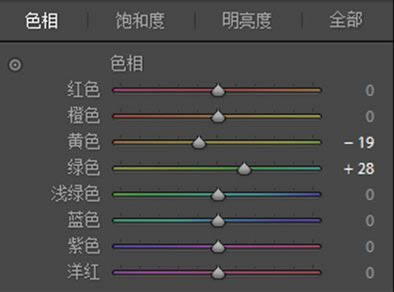
提高一點黃色飽和度(讓皮膚顏色更濃郁),降低藍色飽和度(使衣服看著干凈)。降低淺綠色飽和度(減少冰箱對視覺吸引力以及分散礦泉水瓶“扎眼”包裝對人的注意力)。
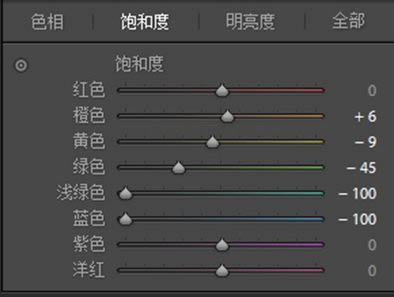
提高橙色明亮度(提亮皮膚),提高紅色(調整嘴唇顏色)。
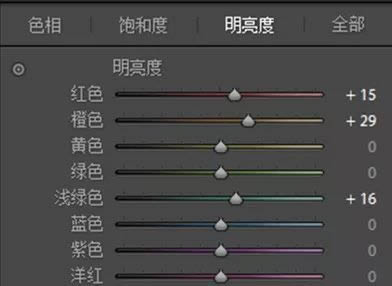
對比圖:

色調分離
高光加藍,陰影加橙,冷暖對比,天下無敵。
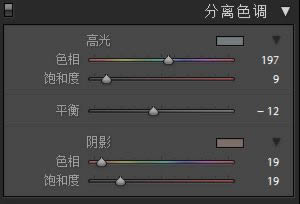
最終效果圖!

Photoshop默認保存的文件格式,可以保留所有有圖層、色版、通道、蒙版、路徑、未柵格化文字以及圖層樣式等。